热门标签
热门文章
- 1Flutter的TabController和bottomNavigationBar组合使用_flutter tabcontroller
- 2mysql 查询空格_mysql查询字段中带空格的值的sql语句
- 3GPU并行编程方法_gpu使用vsipl库
- 4【记录一个问题】cuda核函数可能存在栈溢出,导致main()函数退出后程序卡死30秒CUDA...
- 5wget常用命令汇总_使用wget-ssl命令时通过指定网卡设备
- 6[ 目标检测 ] 经典网络模型5——YOLO-v1 详解与复现_yolov1代码复现
- 7Android视角看鸿蒙第五课(module.json5中的各字段含义之deviceTypes,deliveryWithInstall,installationFree)
- 8pytorch 实现图像分类+web部署_pytorch模型部署到web
- 9《代码大全》笔记_代码笔记
- 10VirtualBox7.0|ubuntu22.04|conda23|jupyter notebook集成环境安装配置及国内源更换-保姆级配置教程_ubuntu安装virtualbox7
当前位置: article > 正文
Jupyter notebook修改文件路径和默认浏览器
作者:你好赵伟 | 2024-03-15 22:19:12
赞
踩
Jupyter notebook修改文件路径和默认浏览器
Jupyter notebook修改文件路径和默认浏览器
修改文件路径
第一步:安装anaconda 后,找到 anaconda下的 【Scripts 】文件夹

第二步:在该文件夹下打开终端,并输入
jupyter notebook --generate-config
- 1

由于本人之前已经生成配置文件,此处为是否同意覆盖为默认
第三步:【C:\用户\用户名.jupyter\jupyter_notebook_config.py】通过该路径找到目标配置文件,选择用笔记本打开
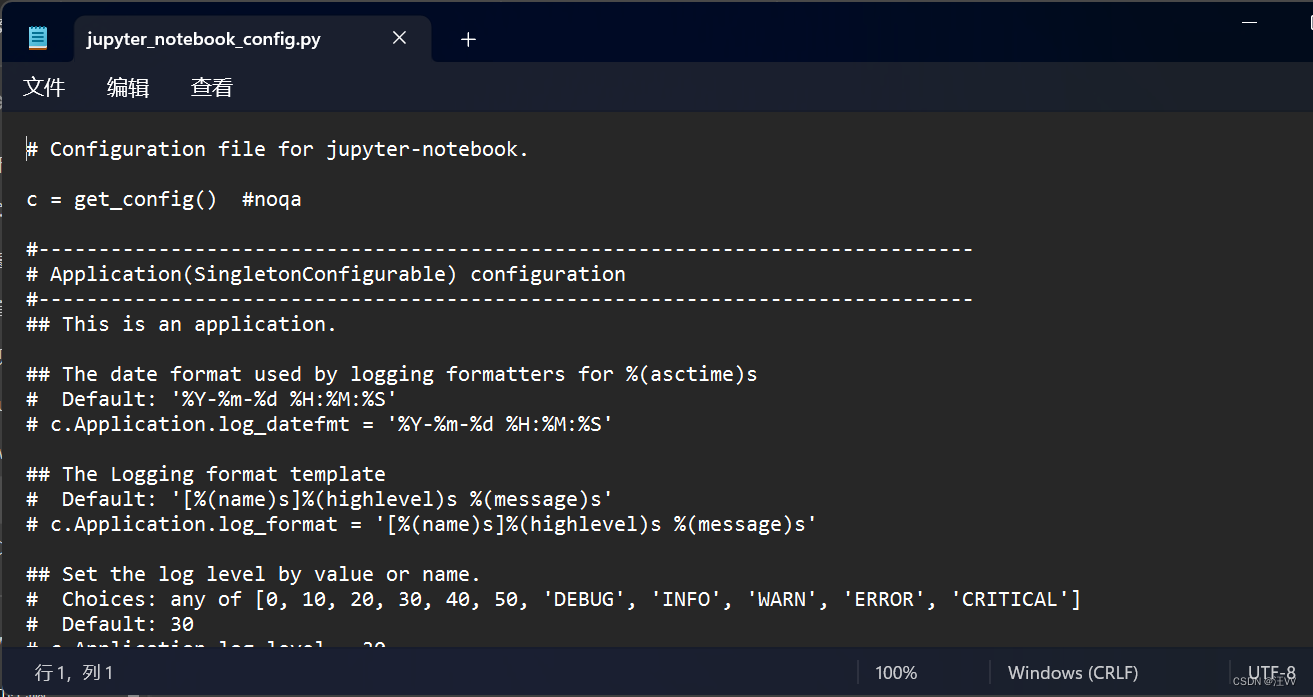
第四步:找到# c.NotebookApp.notebook_dir =‘’

将前面的 # 删除,将冒号里修改为想保存jupyter notebook文件的路径
第五步:右击jupyter notebook的图标,打开属性,删除【“%USERPROFILE%/”】,修改后的目标如下
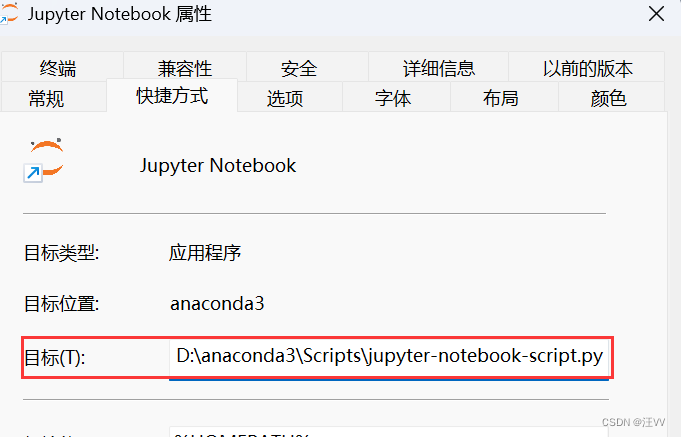
修改默认浏览器
打开上述的jupyter notebook配置文件,直接在配置文件的最后加上以下内容:
import webbrowser
webbrowser.register("chrome", None,webbrowser.GenericBrowser(r"C:\Program Files\Google\Chrome\Application\chrome.exe"))
c.NotebookApp.browser = 'chrome'
- 1
- 2
- 3
其中【C:\Program Files\Google\Chrome\Application\chrome.exe】为要修改的默认浏览器的路径
例如要使用桌面上的谷歌浏览器,将以下路径替代上述代码的路径并保存即可。

声明:本文内容由网友自发贡献,不代表【wpsshop博客】立场,版权归原作者所有,本站不承担相应法律责任。如您发现有侵权的内容,请联系我们。转载请注明出处:https://www.wpsshop.cn/w/你好赵伟/article/detail/244903
推荐阅读
相关标签


